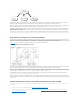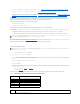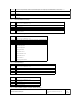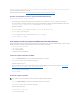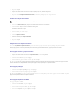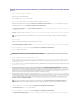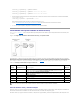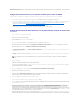Users Guide
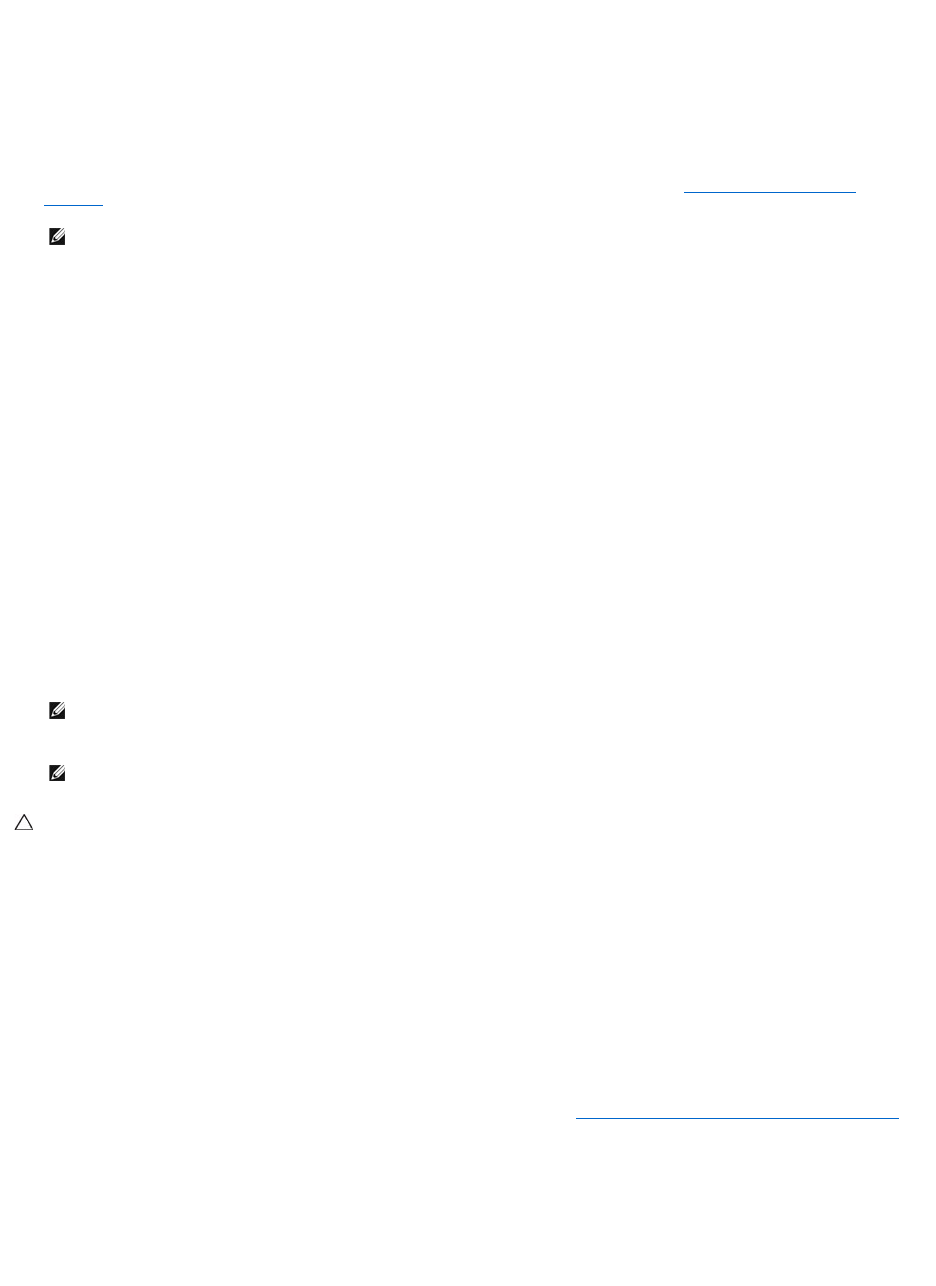
nombre de dominio del iDRAC es el dominio en el que se crea el objeto del iDRAC.
21. Haga clic en Finalizarparaguardarlaconfiguracióndelesquema extendido de Active Directory.
ElservidorwebdeliDRAC6automáticamenteregresaalapáginaConfiguraciónyadministracióndeActiveDirectory.
22. Haga clic en ProbarconfiguraciónparacontrolarlaconfiguracióndelesquemaextendidodeActiveDirectory.
23. EscribasunombredeusuarioycontraseñadeActiveDirectory.
Visualizarálosresultadosdelapruebayelregistrodelamisma.Paraobtenerinformaciónadicional,consulte"Prueba de las configuraciones
realizadas".
ConestepasosecompletalaconfiguracióndeActiveDirectoryconesquemaextendido.
ConfiguracióndeMicrosoftActiveDirectoryconesquemaextendidomedianteRACADM
Use los comandos siguientes para configurar el componente Microsoft Active Directory del iDRAC6 con el esquema extendido mediante la herramienta de CLI
de RACADM, en lugar de la interfaz web.
1. Abra un indicador de comando y escriba los siguientes comandos de RACADM:
racadm config -g cfgActiveDirectory -o cfgADEnable 1
racadm config -g cfgActiveDirectory -o cfgADType 1
racadm config -g cfgActiveDirectory -o
cfgADRacName<nombrecomúndeRAC>
racadm config -g cfgActiveDirectory -o cfgADRacDomain <nombre completo del dominio del RAC>
racadm config -g cfgActiveDirectory -o cfgDomainController1 <nombrededominiocompletoodirecciónIPdelcontroladordedominio>
racadm config -g cfgActiveDirectory -o cfgDomainController2 <nombrededominiocompletoodirecciónIPdelcontroladordedominio>
racadm config -g cfgActiveDirectory -o cfgDomainController3 <nombrededominiocompletoodirecciónIPdelcontroladordedominio>
SideseadesactivarlavalidacióndecertificadosduranteelprotocolodeenlaceSSL,escribaelsiguientecomandodeRACADM:
racadm config -g cfgActiveDirectory -o cfgADCertValidationEnable 0
En este caso, no tiene que cargar un certificado de CA..
SideseaaplicarlavalidacióndecertificadosduranteelprotocolodeenlaceSSL,escribaelsiguientecomandodeRACADM:
racadm config -g cfgActiveDirectory -o cfgADCertValidationEnable 1
Enestecaso,deberácargaruncertificadodeCAconelsiguientecomandodeRACADM:
racadm config -g cfgActiveDirectory -o cfgADCertValidationEnable 1
racadm sslcertupload -t 0x2 -f <certificadodeCAraízdeADS>
ElsiguientecomandodeRACADMesopcional.Paraobtenerinformaciónadicional,consulte"CómoimportarelcertificadoSSLdefirmwaredeliDRAC6".
racadm sslcertdownload -t 0x1 -f <certificado SSL del RAC>
2. SielDHCPestáactivadoeneliDRACyusteddeseausarelDNSproporcionadoporelservidorDHCP,escribaelsiguientecomandoRACADM:
racadm config -g cfgLanNetworking -o cfgDNSServersFromDHCP 1
3. SielDHCPestádesactivadoeneliDRACosideseaintroducirmanualmentelasdireccionesIPdeDNS,escribalossiguientescomandosRACADM:
NOTA: DebetenerunservidorDNSconfiguradocorrectamenteeneliDRACparaadmitireliniciodesesiónenActiveDirectory.HagaclicenAcceso
remoto® Red/seguridad® lapáginaRed para configurar los servidores DNS manualmente o para usar DHCP para obtener los servidores DNS.
NOTA: Es necesario configurar al menos una de las tres direcciones. iDRAC intenta conectarse a cada una de las direcciones configuradas, una a
lavez,hastalograrestablecerunaconexiónsatisfactoria.Cuandoseleccionalaopcióndeesquemaextendido,estassonlasdireccionesIPoel
FQDNdeloscontroladoresdedominiodondeestáubicadoeldispositivoiDRAC.Losservidoresdelcatálogoglobalnoseutilizanenelmodode
esquema extendido.
NOTA: LadirecciónIPoelFQDNqueespecifiqueenestecampodebeconcordarconelcampoSujetooNombrealternativodesujetodel
certificadodecontroladordedominiositieneactivadalavalidacióndecertificados.
PRECAUCIÓN:Enestaversión,lasfuncionesdeautentificacióndedosfactores(TFA)contarjetainteligenteeiniciodesesiónúnico(SSO)no
puedenutilizarsesiActiveDirectoryestáconfiguradoparaelesquemaextendido.